Trong bài viết này hãy cùng FoneSmart khám phá Find My Device là gì và cách sử dụng ứng dụng này nhé.
.jpg)
1. Find My Device là gì?
Find My Device, tiếng Việt được gọi là trình quản lý thiết bị Android của tôi. Đây là một gói dịch vụ của Google được thiết kế nhằm kiểm soát, bảo mật thông tin thiết bị. Dù ở bất kì nơi đâu chỉ cần Find My Device bạn có thể dễ dàng quản lý điện thoại của mình.

Để công cụ này hoạt động hiệu quả cần phải đáp ứng các yêu cầu sau:
- Điện thoại của bạn phải chạy hệ điều hành Android phiên bản 5.0 trở lên.
- Kết nối mạng Internet là điều kiện tiên quyết.
- Thiết bị phải có đăng nhập sẵn tài khoản Google.
Đến đây, bạn đã biết Find My Device là ứng dụng gì rồi đúng không nào? Phần tiếp theo, chúng ta cùng tìm hiểu các tính năng có trên dịch vụ này nhé.
2. Các tính năng nổi bật có trên Google Find My Device
Mặc dù Find My Device của Google chưa được phổ biến đến nhiều người. Nhưng những ai đã sử dụng đều đánh giá cao về lợi ích của ứng dụng. Bởi lẽ những tính năng ưu việt đã mang đến trải nghiệm tuyệt vời cho người dùng.
2.1 Khả năng định vị thiết bị chính xác
Giống như cái tên, Find My Device sẽ hiển thị vị trí hiện tại của thiết bị trên bản đồ. Từ thông tin của hệ thống gửi về, không những xác định được địa điểm. Hơn nữa, bạn còn có thể thấy được các khu vực, đặc điểm địa hình xung quanh.

2.2 Tính năng khóa màn hình điện thoại từ xa
Đây là một trong những tính năng được đánh giá cao nhất của Find My Device. Trong trường hợp điện thoại bị mất, khóa màn hình từ xa sẽ tạm thời bảo vệ thiết bị của bạn. Những kẻ xấu sẽ gặp khó khăn khi truy cập vào thiết bị để đánh cắp thông tin.
2.3 Xóa dữ liệu của thiết bị
Tương tự như khóa màn hình từ xa. Find My Device cho phép xoá mọi thông tin trên điện thoại thông qua nó. Tính năng này sẽ giúp bảo mật quyền riêng tư một cách tuyệt đối. Khi bị mất điện thoại và không thể lấy lại, bạn cũng sẽ yên tâm về thông tin của mình.
2.4 Đổ chuông tự động trong chế độ im lặng
Khi bật chế độ im lặng trên điện thoại, bạn sẽ không nghe được âm thanh thông báo đến. Nhưng Find My Device có thể làm điều đó cho dù âm lượng thiết bị đã bị tắt. Điện thoại sẽ tự động bật âm lượng cao nhất trong vòng 5 phút để phát tín hiệu. Điều này đặc biệt thích hợp với những người não cá vàng không nhớ đã để điện thoại ở đâu.
3. Cách cài đặt Google Find My Device trên điện thoại
Để cài đặt Find My Device về máy, bạn vào cửa hàng CH Play và tìm tên ứng dụng. Hoặc bạn có thể truy cập https://play.google.com/store/apps/details?id=com.google.android.apps.adm để tải xuống.
Sau khi tải xuống hoàn tất, bạn mở ứng dụng Tìm thiết bị của tôi.
Bước 1: Bạn cần đăng nhập tài khoản Google để sử dụng ứng dụng. Bạn chọn tài khoản bất kỳ theo ý muốn, sau đó nhập mật khẩu rồi Đăng nhập.

Bước 2: Tiếp theo, bạn chọn Chấp nhận cho phép Googe dùng dữ liệu vị tí, thông tin thiết bị.

Sau khi đăng nhập thành công, màn hình sẽ hiển thị bản đồ vị trí và model của thiết bị. Lúc này, bạn đã có thể sử dụng các tính năng của Find My Device Android rồi.
4. Cách sử dụng Find My Device để tìm thiết bị thất lạc
Thông thường khi điện thoại bị mất thì khả năng tìm lại được rất thấp. Nhưng với Find My Device Android bạn vẫn còn cơ hội lấy lại được.
4.1 Cách xác định vị trí điện thoại hiện tại
Nếu chẳng may bạn đánh rơi mất điện thoại hay bị trộm mất. Bạn có thể xác định vị trí thiết bị như sau:
Bước 1: Bạn mở Google Find My Device, sau đó chọn tài khoản Google và đăng nhập. Bạn cần cấp phép truy cập vị trí bằng cách chọn Chấp nhận.

Bước 2: Đến đây, ứng dụng sẽ hiển thị bản đồ, nơi thiết bị của bạn đang ở đó.
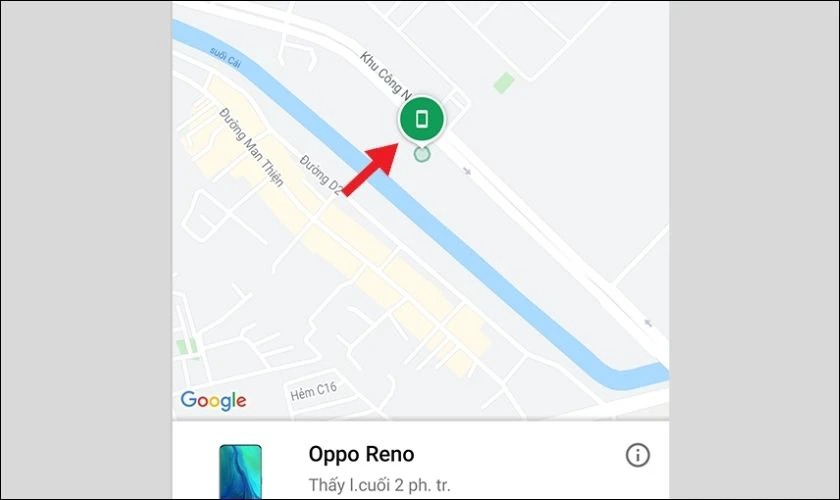
Dựa vào bản đồ, bạn xác định vị trí và tìm lại thiết bị của mình nhé.
4.2 Cách làm điện thoại đổ chuông, phát âm thanh
Tính năng này giúp bạn nhanh chóng tìm được máy nếu lỡ để quên đâu đó. Ví dụ như trong xe hơi, trong phòng hay bị che khuất bởi một vật nào đó.
Để kích hoạt âm thanh điện thoại, bạn làm như sau:
Bước 1: Tại giao diện chính của ứng dụng Find My Device, bạn chọn Phát âm thanh.
Bước 2: Sau khi đã tìm được thiết bị, bạn ấn Dừng phát tiếng. Bạn cũng có thể ấn phím nguồn trên thiết bị đang phát âm thanh để tắt tiếng.

Lưu ý: Khi bật Phát âm thanh, ngay lập tức thiết bị cần tìm sẽ đổ chuông với âm lượng to nhất. Âm thanh phát ra là nhạc chuông điện thoại bạn đã cài khi có cuộc gọi đến.
4.3 Cách bảo mật thiết bị
Tính năng bảo mật sẽ giúp bạn khoá và không cho người lạ truy cập vào thiết bị. Điều này sẽ tránh bị mất các dữ liệu, thông tin quan trọng.
Bước 1: Bạn khởi chạy ứng dụng rồi chọn Bảo mật thiết bị.

Bước 2: Tiếp theo, bạn nhập thông điệp và số điện thoại, sau đó chọn Bảo mật thiết bị. Cuối cùng bạn nhấp Bỏ qua khi có bảng thông báo xuất hiện.

Thông điệp và số điện thoại sẽ hiển thị trên màn hình khóa của thiết bị đã mất. Người nhặt được điện thoại có thể liên lạc với bạn thông qua thông điệp đã để lại.
4.4 Cách xoá thiết bị kết nối trên Find my device
Nếu bạn đã chắc chắn rằng không có khả năng tìm lại được điện thoại. Thì tính năng xóa thiết bị sẽ giúp xóa toàn bộ dữ liệu trên máy. Cách làm vô cùng đơn giản, nếu có thể hãy làm sớm nhất kể từ lúc bị mất:
Bước 1: Trên giao diện chính của ứng dụng bạn chọn Xóa thiết bị.
Bước 2: Sau đó bạn xác nhận lại để Xóa thiết bị.

Lưu ý: Tất cả dữ liệu sẽ bị xoá vĩnh viễn khỏi thiết bị, bạn sẽ không thể tìm lại máy sau khi xoá.
Với những tính năng vượt trội trên mà FoneSmart vừa chia sẻ, bạn nghĩ Find My Device có đáng để dùng không? Để đề phòng trường hợp bất chắc, bạn nên cài đặt ứng dụng trên máy. Hy vọng thông tin trong bài giúp bạn khám phá thêm nhiều ứng dụng hữu ích trên Android. Nếu thấy bài viết hay đừng quên chia sẻ cho người khác biết nữa nhé.


















TVQuản trị viênQuản trị viên
Xin chào quý khách. Quý khách hãy để lại bình luận, chúng tôi sẽ phản hồi sớm